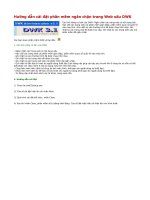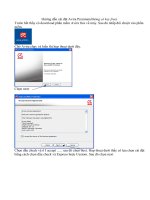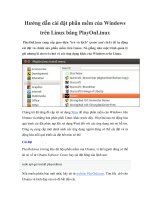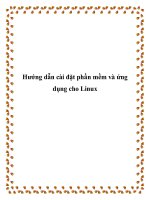HƯỚNG DẪN CÀI ĐẶT PHẦN MỀM NOVATDN NET TRÊN MÁY ĐƠN
Bạn đang xem bản rút gọn của tài liệu. Xem và tải ngay bản đầy đủ của tài liệu tại đây (1.85 MB, 22 trang )
Hớng dẫn cài đặt phần mềm NovaTDN_net trên máy đơn
I.
Mục đích
Hiện nay, công ty cổ phần công nghệ phần mềm Hài hoà phát
triển phần mềm phiên bản mạng chạy trên môi trờng AutoCAD
2005. Nhằm thống nhất phiên bản phần mềm dễ dàng trong công
tác hỗ trợ khách hàng. Đối với phiên bản đơn chạy trên 01 máy, máy
tính đợc cài đặt vừa là máy chủ và vừa là máy khách.
Cài đặt NovaTDN_Net phải qua hai phần
+ Phần 1: Cài đặt trong th mục Setup_haihoa2006 để thiết lập
phần cài đặt mạng
+ Phân 2: Cài đặt trong th mục NovaTDN_Net để cài đặt
phần mềm thiết kế đờng NovaTDN.
II. Phần chuẩn bị
1. Máy tính đã đợc cài đặt AutoCAD 2005
2. Khoá phần mềm đã đợc cắm vào cổng USB của máy tính
3. Đĩa CD_ROM đã có bộ cài phần mềm Hài hoà
III. Phần cài đặt thiết lập phần cài mạng
Bớc 1: Đa đĩa CD_ROM vào ổ CD của máy tính
Bấm kép vào th mục Setup_haihoa2006 để chọn File cài đặt
1
Bíc 2:
Trong th môc Setup_haihoa2006 b¹n bÊm kÐp vµo File
®Ó tiÕn hµnh cµi ®Æt phÇn mÒm Hµi hoµ.
2
Ch¬ng tr×nh thùc hiÖn tiÕn tr×nh cµi ®Æt
3
Chọn Next để tiếp tục
Bấm vào I accept the terms of the license agreement để xác nhận
bản quyền chơng trình rồi chọn phím Next để tiếp tục.
4
Khai báo thông tin tại ô User Name và Company Name rối ấn Next
để tiếp tục
Hiện tại Hài hoà phát triển phần mềm phiên bản mạng. Trờng hợp
khách hàng trang bị bản mạng cho một máy thì máy chủ và máy
khách chính là máy của ngời sử dụng.
5
Bớc 3: Hớng dẫn cài đặt phần mềm bản mạng cho 01 máy. Mọi thao
tác cài đặt máy chủ và máy khách đều đợc thực hiện trên cùng một
máy.
Cài đặt máy chủ
Chọn Cài trên máy chủ rồi án phím Next để tiếp tục
Chọn Next để tiếp tục
6
Chän Install ®ång ý tiÕn hµnh cµi ®Æt ch¬ng tr×nh
Ch¬ng tr×nh tiÕn hµnh cµi ®Æt
7
Chọn Yes, I want to restart computer now đồng ý khởi động lại máy
và nhấn phím Finish hoàn tất quá trình cài đặt trên máy chủ.
Cài đặt trên máy khách
Trong th mục Setup_haihoa2006 bạn bấm kép vào File
để tiến hành cài đặt phần mềm trên máy khách.
8
Chän nót “Modify” råi nhÊn phÝm Next ®Ó tiÕp tôc
9
Chän vµo
råi nhÊn phÝm Next ®Ó tiÕp tôc
10
Nhấn phím Finish và sau đó khởi động lại máy hoàn thành tiến trình cài
đặt.
Bớc 4: Khởi động chơng trình phân mềm Hài hoà
Trên màn hình của Windows xuất hiện biểu tợng của chơng trình
11
Chọn biểu tợng Harmony Sofware Check Active Module
động chơng trình.
để khởi
Bớc 5: Vì phần mềm sử dụng trong trờng hợp 01 máy nên gỡ bỏ nút Check
tại ô Sử dụng khoá mạng nh trên hộp hội thoại rồi nhấn phím thiết lập.
Xuất hiện hộp thoại
Chơng trình cha khởi động đợc. Ngời sử dụng cần kiểm tra đèn trên khoá
cứng sáng cha. Nếu cha sáng đèn tức là máy tính cha nhận đợc khoá cứng
bạn cần cài đặt chơng trình để tiến hành nhận khoá cứng.
12
Bớc 6: Cài đặt khoá cứng
Vào th mục HASP4_driver_setup có trên đĩa CD_ROM để tiến
hành cài đặt
Chạy File hdd32 để cài đặt bộ nhận khoá cứng
13
Chọn next để tiến hành cài đặt khoá cứng
Chọn vào nút I accept the license agreement rồi nhấn vào Install
14
Kết quả: Đèn ở khoá cứng sáng lên và xuất hiện hộp thoại
Nhấn phím Finish để kết thúc quá trình cài đặt khoá cứng
Kết quả ngời sử dụng có thể khởi động đợc chơng trình
Bớc 6: Khởi động chơng trình
15
Bấm kép vào biểu tợng
Xuất hiện hộp thoại
để khởi động chơng trình
Bạn bấm vào nút thiết lập ở tại hộp thoại
Chú ý: Vì Ngời sử dụng đăng ký mua phần mềm thiết kế đờng
NovaTDN nên hộp thoại trên tại các cột Số license đều bằng không. Nhấn
phím Cancel để thoát khỏi hộp thoại và tiến hành sang phần Cài đặt
phần mềm NovaTDN.
IV. Phần cài đặt phần mềm NovaTDN
Bớc 1: Đa đĩa CD bộ cài đặt vào ổ đĩa xuất hiện các bộ th mục
16
Bíc 2
Nh¸y kÐp vµo th môc NovaTDN_Net xuÊt hiÖn c¸c File cña bé cµi
®Æt
17
Chän File SETUP ®Ó tiÕn hµnh cµi cµi ®Æt phÇn mÒm
Chän Next ®Ó tiÕp tôc
Chän vµo nót “Typical” nh trªn hép tho¹i vµ nhÊn phÝm Next ®Ó
tiÕp tôc
18
Chọn Next chơng trình tiến hành cài đặt
Sau khi hoàn tất quá trình cài đặt, màn hình xuất hiện thêm 2
biểu tợng để khởi động chơng trình NovaTDN_Net.
19
V.
Khởi động phần mềm NovaTDN
Bạn chọn vào biểu tợng Nova_TDN 2004 for AutoCad 2005 để
tiến hành khởi động phần mềm.
Sau khi khởi động chơng trình xảy ra trờng hợp có dòng thông báo
Could not connect to server là chơng trình cha kết nối đợc và
các lệnh không thực hiện đợc.
20
Ngời sử dụng cần thoát khỏi AutoCAD 2005 và khởi động lại máy
tính rồi khởi động lại chơng trình.
Kết quả cài đặt thành công, ngời sử dụng có thể sử dụng phần
mềm.
21
Trªn ®©y lµ qu¸ tr×nh cµi ®Æt phÇn mÒm.
22